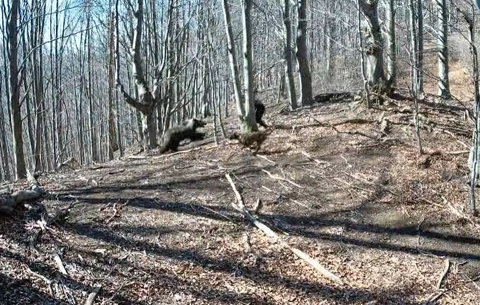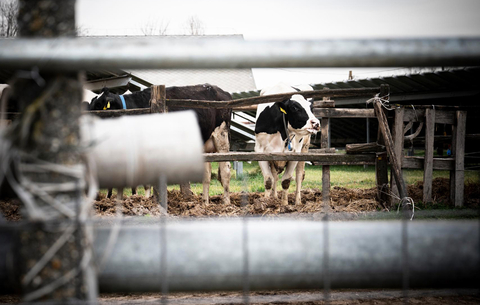Amennyiben egy fényképet akarunk „beszéltetni” nincs könnyű dolgunk:...
Amennyiben egy fényképet akarunk „beszéltetni” nincs könnyű dolgunk: megtehetjük, hogy AfterEffects-ben, a célszemélyről több fotót felhasználva készítünk egy montázst, de kísérletezhetünk a Poser „arckészítő” moduljával is. Mindkét megoldás eredményes lehet, feltéve, hogy van egy hétvége szabadidőnk és profi számítógép grafikusok vagyunk… De mi a teendő, ha nem vagyunk azok? Ellenben szeretnénk barátaink/családtagjaink (esetleg háziállatunk) fotóiból mókás, beszélő animációkat készíteni?
Nos szerencsére erre is van megoldás: csak töltsük le a CrazyTalk Media Studio (illetve az újabb verzió neve: „Face Puppet Studio") kiprobálható verzióját és máris indulhat a móka!
A program kezelése nagyon egyszerű: csak egy fotóra lesz szükségünk (lehetőleg olyanra, ami szemből készült portré, lehet profilból is de az nagyon macerás…) – ha jó a megvilágítás és nagyfelbontású a kép az különösen jó – de bármilyen fotó megteszi. Ha megvan a fotó, csak klikkeljünk az „import foto” gombra (bal felső sarok), és máris jön a legfontosabb lépés: az ún. „anchor” pontok kijelőlése – nem kell megijedni, összesen négy darabra lesz szükségünk: a két szemhez egy-egy, illetve a száj két sarkában egy-egy. Legtöbbször magától is „megtalálja” ezeket a szoftver, de mi is igazíthatunk rajta: csak húzzuk a pontokat a megfelelő helyekre az egérrel. Majd klikkeljünk a „done” gombra – és készen is vagyunk! A Szerkesztő ablakban máris megjelent a fotó - csak éppen most már „mozog” is. Ha most a „play” gombra klikkelünk (bal alsó sarok) akkor egy beépített demó-szöveget fog elmondani – ez persze nem elég poén, nekünk saját szövegre van szükségünk!
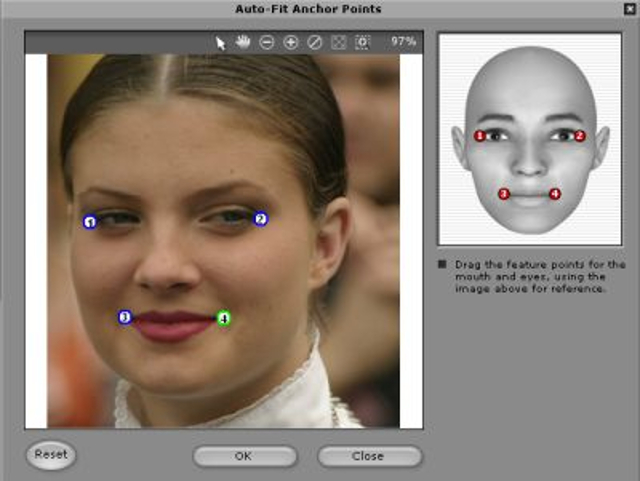
Két lehetőségünk lesz: vagy a géppel „mondatjuk” fel a szöveget (text-to-speach, a Windows alapból képes erre), de ezt ne tegyünk, mivel a hatás nagyon gépies. A másik lehetőség, hogy egy mikrofon segítségével saját hangfájlt készítünk (vagy beteszünk bármilyen hangfájlt, mondjuk egy filmjelenetből – ez utóbbi igen vicces) és készen is vagyunk – a szinkronizáció automatikus. Klikkeljünk a „script” gombra, ekkor a szoftver átvált a videó-editorokhoz hasonló idősávos szerkesztésre. Itt csak rányomunk a „sound recorder” opcióra (piros gomb, nem lehet eltéveszteni) és máris rögzíthetünk valamit mikrofonunk segítségével. Ha előzőleg már felvett hangot akarunk használni, akkor az „import wave file” opciót használjuk, ez rögtön a felvétel gomb mellett található.
Ha nagyon maximalisták vagyunk, akkor persze „finomhangolhatjuk” kis videónkat: beállíthatjuk milyen arckifejezéseket használjon a model, mikor pislogjon, mikor ingassa a fejét és hasonló finomságok. Rengeteg előre beépített arckifejezés (expression) közül választhatunk – ezek némelyike elég élethű, és van amelyik borzasztó – a végeredmény nagyban függ a fotótól amit használunk.
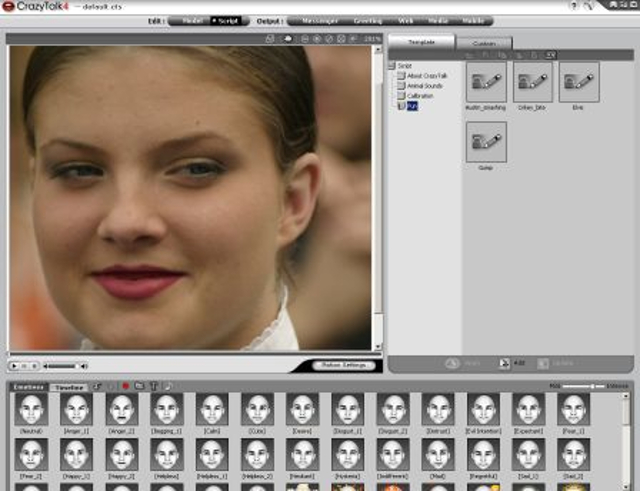
Ha nem lennénk elégedettek az erdménnyel, akkor sem kell elkeseredni – további finomításra is van lehetőség. Az importáláskor megadott négy anchor-pont néha nem bizonyul elégnek (mókásan szólva: „bonyolultabb” fejű modelleknél előfordulhat) akkor lehetőségünk van két mélységben (egy egyszerűbb és egy bonyolultabb) saját kezűleg meghatározni az arc területeit a fotón. Úgymint fej körvonala, száj körvonala, szemek, fülek. A két „szint” csak annyiban különbözik, hogy a haladóban több pontból álló rácshálót használhatunk: érdemes ezt használni, az eredmény jóval élethűbb lesz. Ez a funkció a bal felső sarokban található szem ikonokra klikkelve bújik elő (basic facial mode, advanced facial mode). Lásd következő videó:
Az elkészült művet több formátumba is exportálhatjuk: videó, képeslap, messenger, közvetlenül weben publikálható formátum, illetve mobil eszközökre optimalizált videó. Az igazi móka persze akkor kezdődik, amikor kisállatok vagy kisbabák fotóit „beszéltetjük”: az elsöprő hatás garantált!

 Ajándékozz éves hvg360 előfizetést!
Ajándékozz éves hvg360 előfizetést!